Flash Video Downloader за Opera - удобно разширение за изтегляне на видеоклипове
Не е тайна, че стриймингът на видео от уеб ресурси не е толкова просто. Има специално изтегляне за изтегляне на това видеосъдържание. Само един от инструментите, предназначени за тази цел, е разширението Flash Video Downloader за Opera. Нека да разберем как да го инсталирате и как да използвате тази добавка.
съдържание
Инсталиране на разширението
За да инсталирате разширението Flash Video Downloader или по различен начин се нарича FVD Video Downloader, трябва да отидете на официалния сайт на добавките на Opera. За да направите това, отворете главното меню, като кликнете върху логото на Opera в горния ляв ъгъл и последователно преминете към категориите "Разширения" и "Изтегляне на разширения".
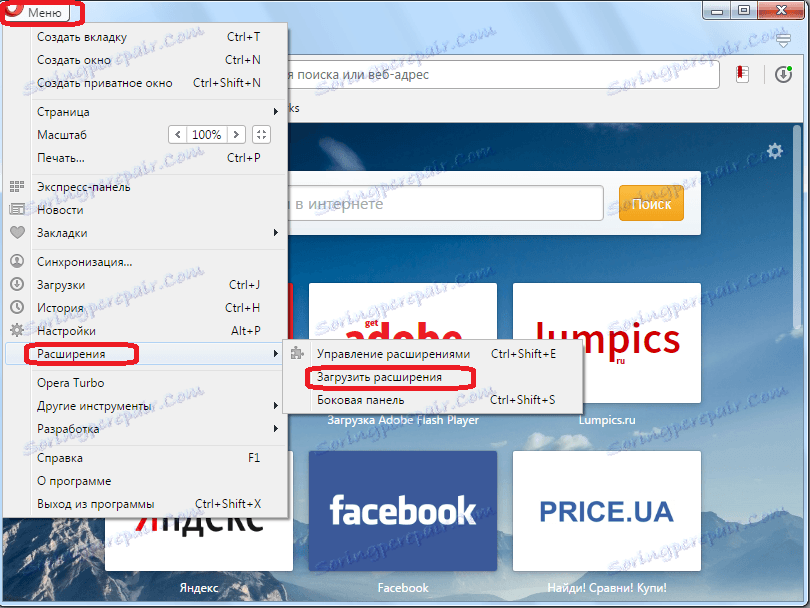
След като се качихме на официалния сайт на добавките на Opera, ние караме в търсачката на ресурса следната фраза "Flash Video Downloader".
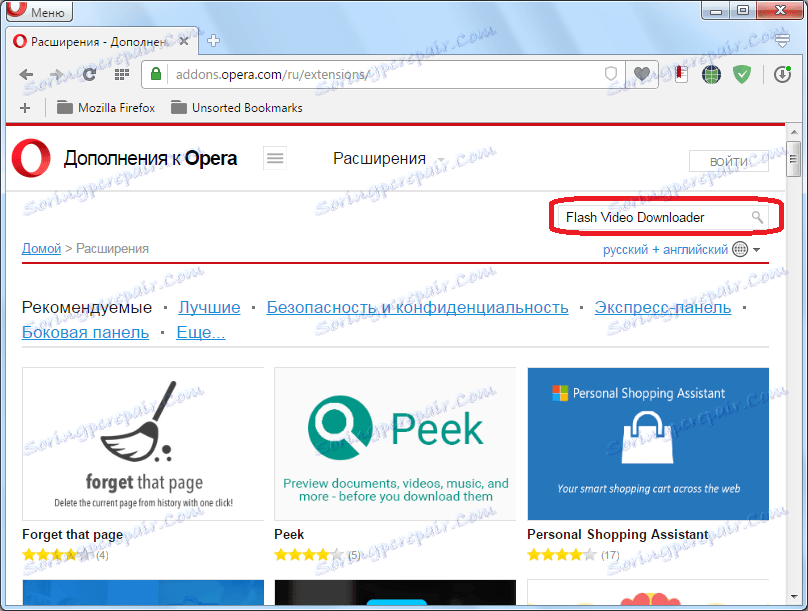
Преминаваме към страницата на първия резултат в проблема с търсенето.
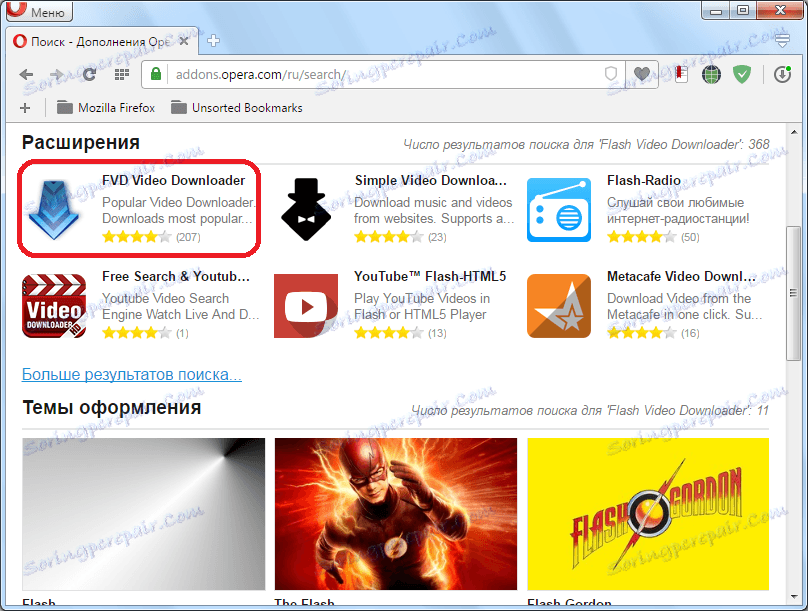
На разширената страница кликнете върху зеления бутон "Добавяне към Opera".
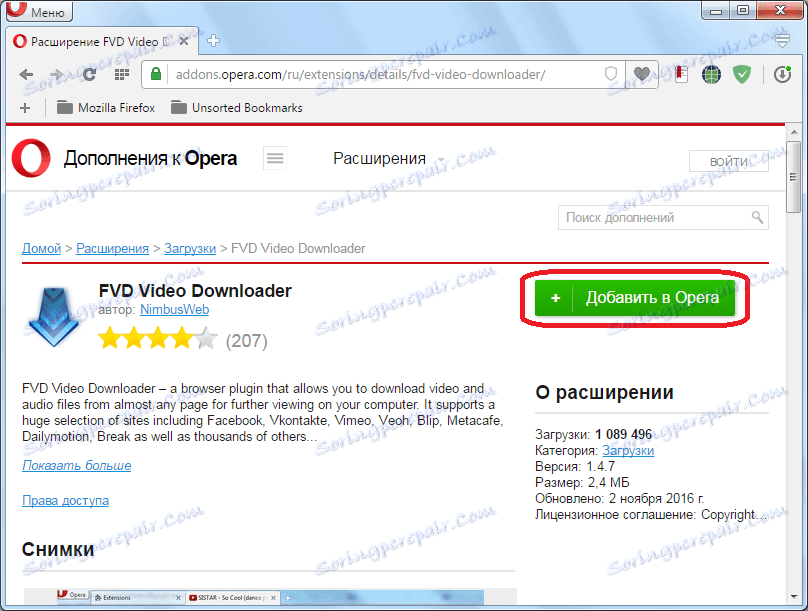
Процесът на инсталиране на добавката започва, при който бутонът от зеленото става жълт.
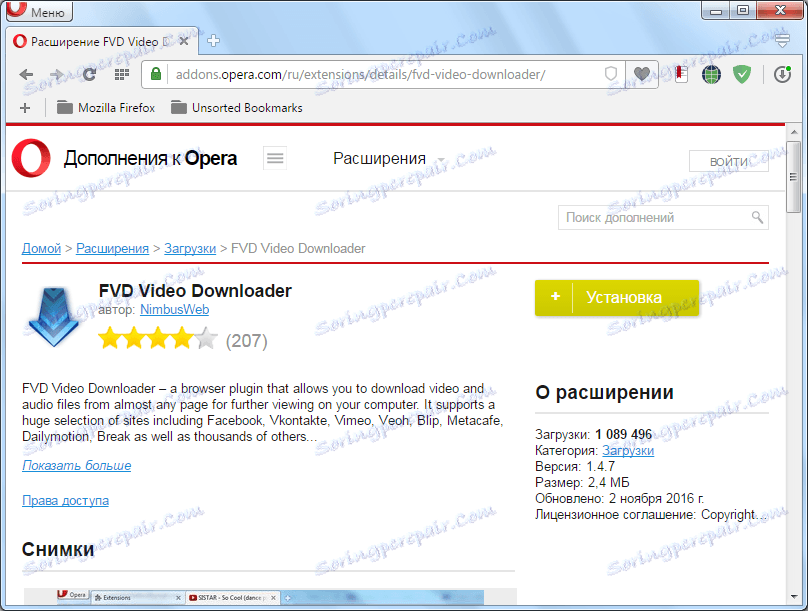
След като завършите инсталацията, тя връща зеления си цвят и на бутона се появява бутонът "Инсталиран" и иконата за тази добавка се появява в лентата с инструменти.
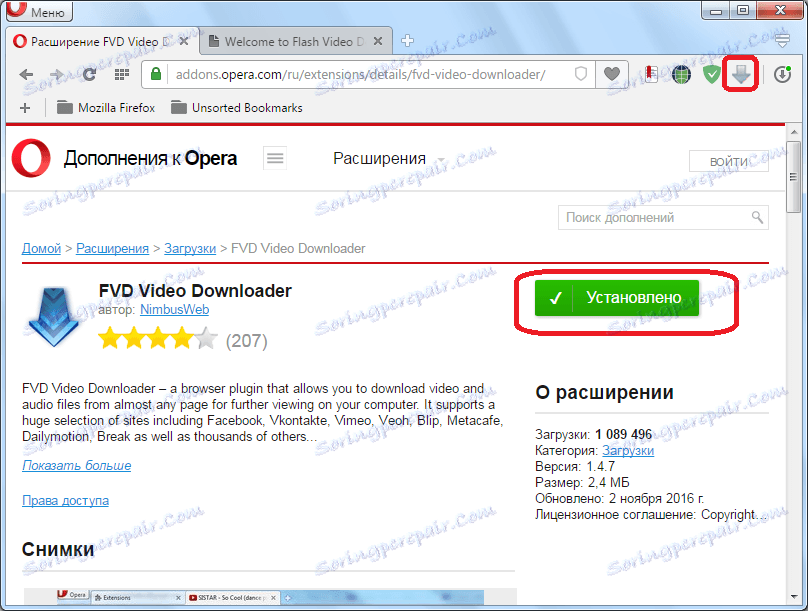
Сега можете да приложите разширението към неговата пряка цел.
Изтегляне на видеоклипове
Сега нека разберем как да управляваме това разширение.
Ако няма видеоклип в уеб страницата в Интернет, иконата FVD в лентата с инструменти на браузъра не е активна. Веднага щом отидете на страницата, където видеоклипът се възпроизвежда онлайн, иконата се показва в синьо. Като кликнете върху него, можете да изберете видеоклипа, който потребителят иска да качи (ако има няколко). До името на всеки видеоклип има разрешение.
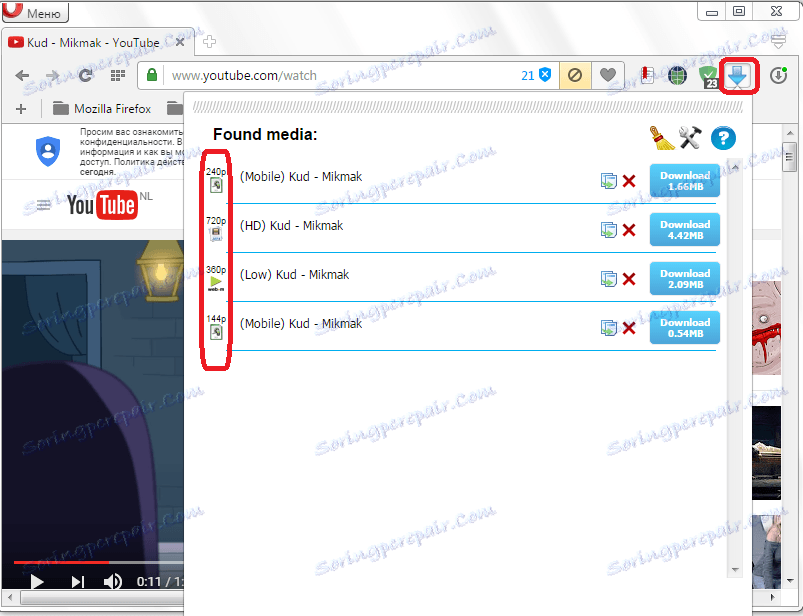
За да започнете изтеглянето, трябва само да кликнете върху бутона "Изтегляне" до изтегления видеоклип, който също така показва размера на изтегления файл.
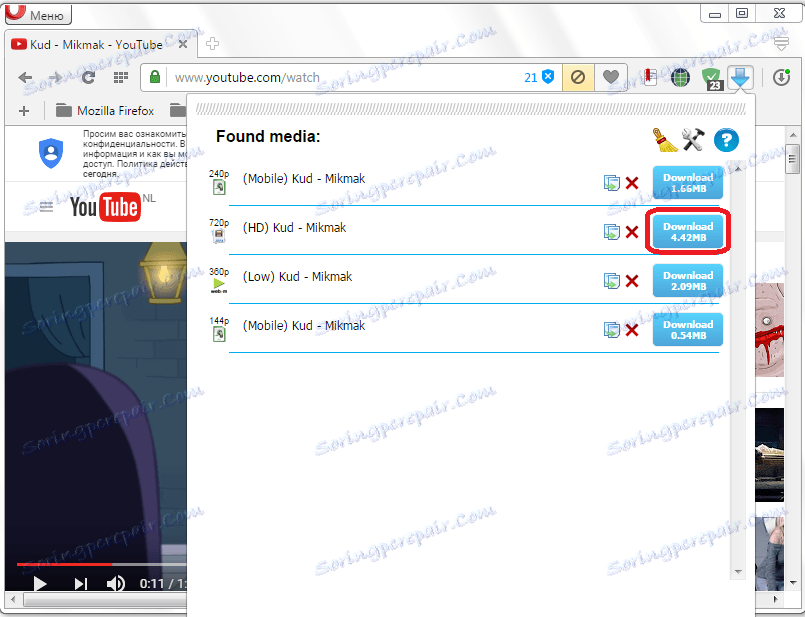
След като кликнете върху бутона, се отваря прозорец, който ви подканва да определите местоположението на твърдия диск на компютъра, където ще бъде запазен файла, и да го преименувате, ако има такова желание. Задайте място и кликнете върху бутона "Запазване".
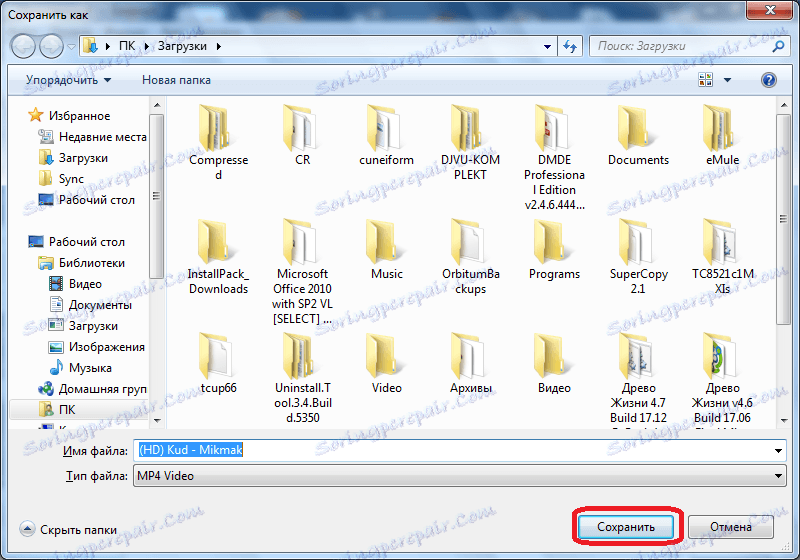
След това изтеглянето се прехвърля на стандартния файл за качване на файлове в Opera, който качва видеоклипа като файл в избраната преди това директория.
Управление на изтеглянията
Всяко изтегляне от списъка с видеоклипове, които можете да изтеглите, може да бъде премахнато, като кликнете върху червения X пред името му.
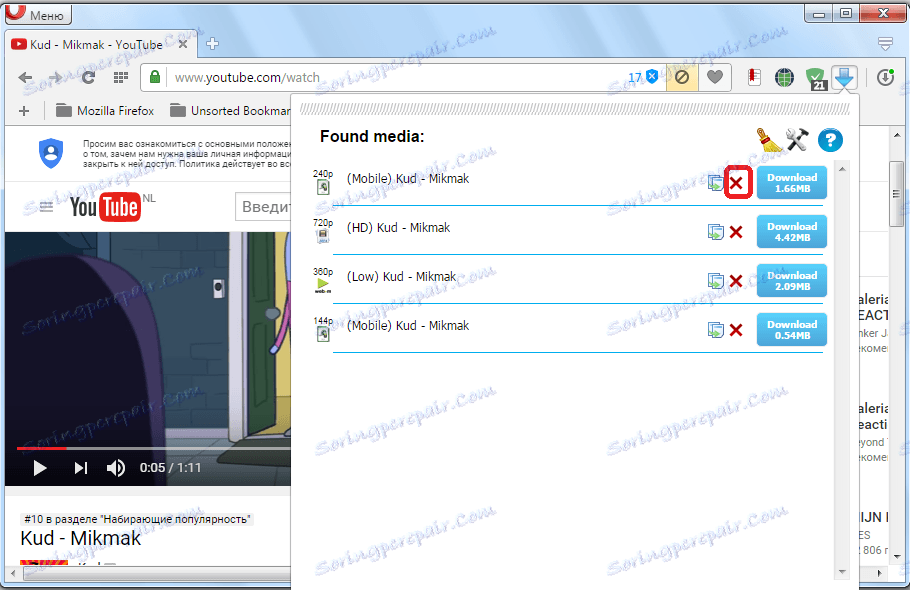
Чрез щракване върху символа на метлата можете напълно да изчистите списъка за изтегляне.
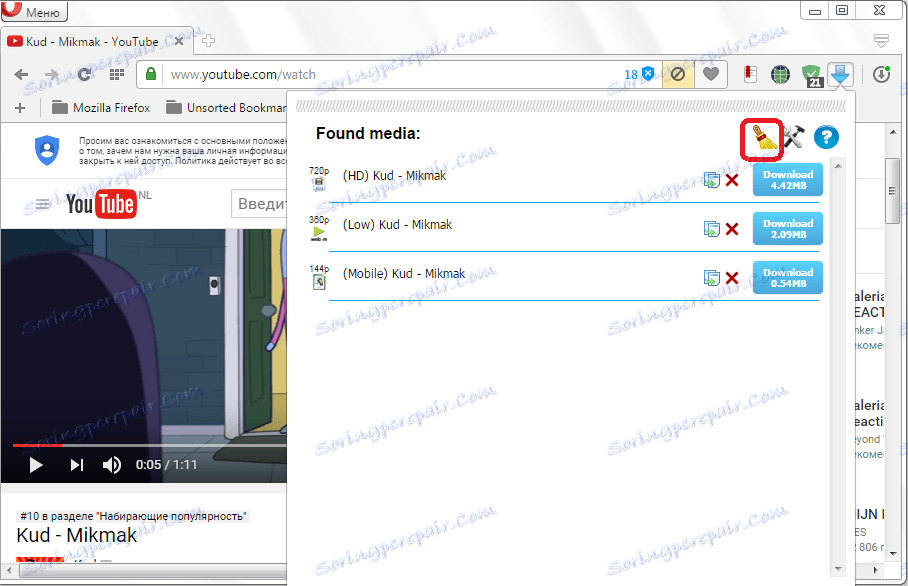
При навигация със символа под формата на въпросник потребителят влиза на официалния сайт за разширение, където може да докладва грешки в работата си, ако има такива.
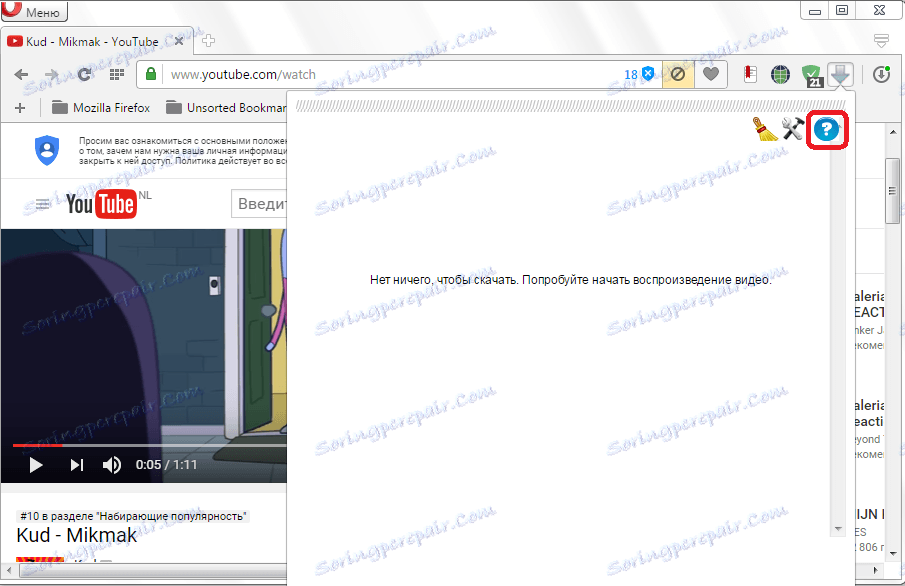
Настройки на разширението
За да преминете към настройките на разширенията, кликнете върху символа с кръстосано натискане на клавиша и чука.

В настройките можете да изберете видео формата, който ще се показва, когато отидете на уеб страницата, която го съдържа. Това са следните формати: mp4, 3gp, flv, avi, mov, wmv, asf, swf, webm. По подразбиране всички са включени, с изключение на формата 3gp.
Тук в настройките можете да зададете размера на файла, а съдържанието ще се възприема като видео: от 100 KB (инсталирано по подразбиране) или от 1 MB. Факт е, че има флаш съдържание с малки размери, което всъщност не е видео, а елемент от графиките на уеб страниците. Това е, за да не объркаме потребителя с огромен списък с налични файлове за изтегляне и това ограничение е създадено.
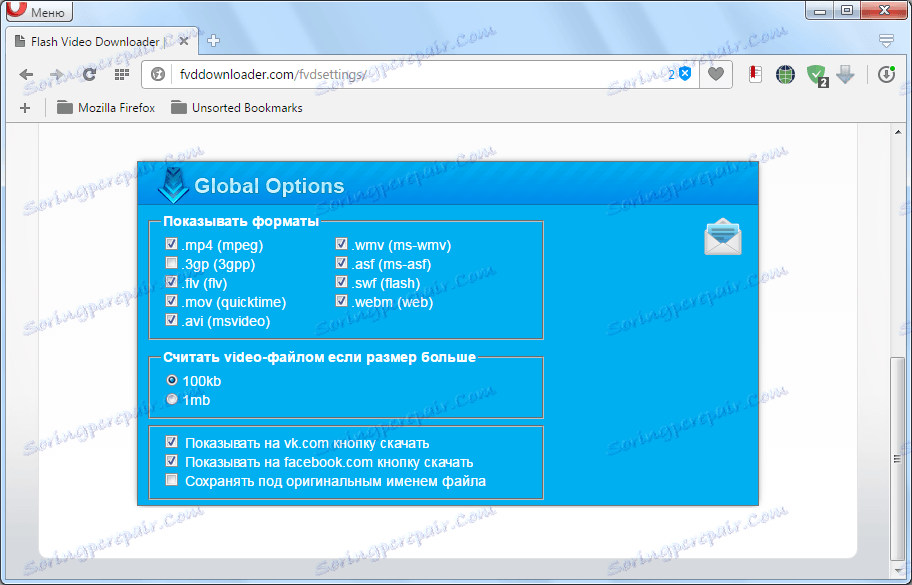
В допълнение, в настройките можете да активирате разширения бутон за качване на видеоклипове в социалните мрежи Facebook и VKontakte, след като кликнете върху това, изтеглянето се извършва, както е описано по-горе.
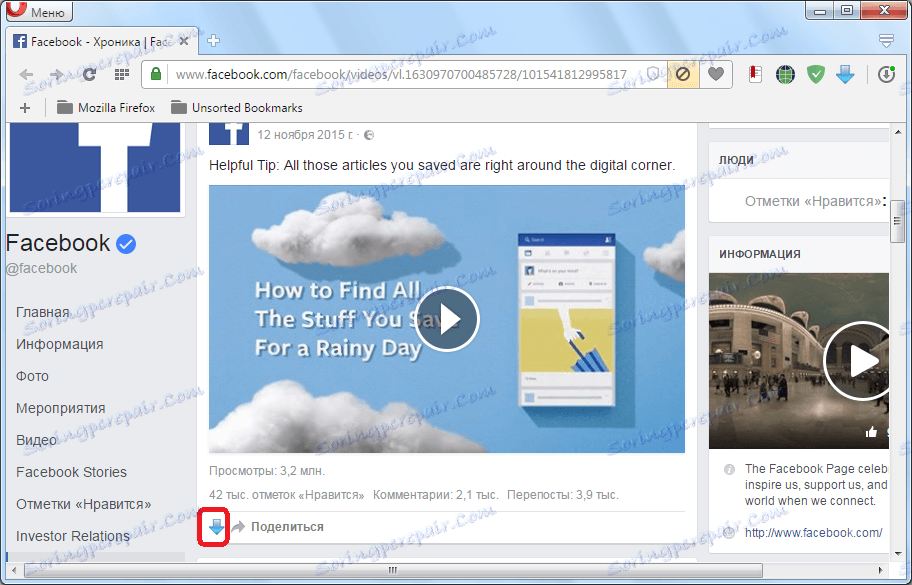
Също така в настройките можете да зададете запазването на клипа под оригиналното име на файла. Последният параметър е деактивиран по подразбиране, но ако желаете, можете да го включите.
Деактивиране и изтриване на добавка
За да деактивирате или изтриете разширението Flash Video Downloader, отворете главното меню на браузъра, след което кликнете върху елементите "Разширения" и "Управление на разширенията". Или натиснете Ctrl + Shift + E.

В отворения прозорец търсим в списъка името на добавката, от която се нуждаем. За да го деактивирате, просто кликнете върху бутона "Прекъсване", намиращ се под името.
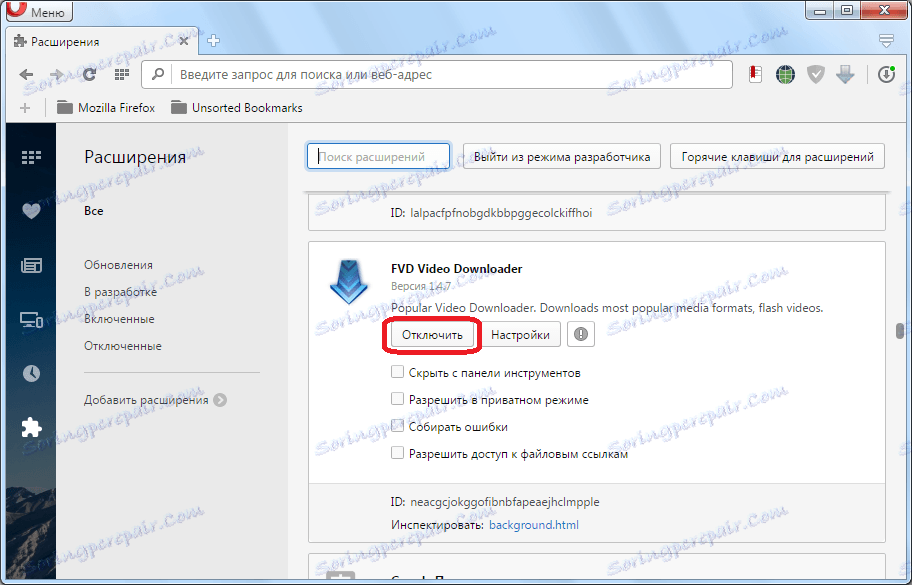
За да премахнете напълно Flash Video Downloader от компютъра напълно, кликнете върху X, който се показва в горния десен ъгъл на блока с настройките за управление на това разширение, когато го задържите над него.

Както можете да видите, разширението Flash Video Downloader за Opera е много функционално и в същото време е просто инструмент за изтегляне на поточно видео в този браузър. Този фактор просто обяснява голямата си популярност сред потребителите